MrDoc使用手册
🎊基本概念
📑文集功能
文档拖拽排序
设置文档水印
设置文集访问权限
生成文集PDF文件
文集协作/文集成员管理
文集基础信息配置和管理
导出文集
文档访问记录
文集置顶
文档禁止复制
转让文集
文集分享
开启文档评论
WebHook消息推送
首页隐藏文集
文集关联集
📄文档功能
下级文档控制
修改文档排序
设置文档上下级
文档分享
复制文档/移动文档
设置文档权限
文档历史版本
文档下载
导出Markdown文件
导出文档PDF
导出 Excel
文档附件
转让文档
文档目录显示
创建文档快捷方式
插入视频
文档标签
文档自动保存
🗄️素材功能
配置图片/附件上传限制大小
配置图片上传格式
配置附件上传格式/附件白名单
附件预览
转让附件/转让图片
清理图片
🎯导入与导出
导入文集(Markdown文件夹)
导入本地文本文件
导入本地 Word 文件
导入本地 Excel 表格文件
导入 Joplin 笔记本到 MrDoc
导入印象笔记到MrDoc
导入语雀知识库
桌面客户端「导入」功能
🧑个人账号管理
设置默认编辑器
设置用户昵称
修改用户密码
绑定第三方账号
⚓站点配置和管理
站点信息配置
首页模板配置
用户与账户配置
统计代码配置
文档广告/信息块/自定义head配置
第三方登录配置
钉钉扫码登录和钉钉内免登配置
企业微信认证接入
LDAP 认证接入配置
OIDC 认证接入
第三方存储配置
minio 配置
七牛云OSS配置
阿里云OSS配置
AWS S3 配置
禁止更新检测
全站搜索模式
文档内图片缩略显示
站点反馈
接入 OnlyOffice
RSS订阅
站点单标签设置
AI 接入
基础配置
Dify 框架配置
发件邮件配置
🎈用户 Token API
获取用户 Token
获取文集列表
获取文集目录
获取文集文档列表
获取个人文档列表
获取指定文档内容
新建文集
新建文档
更新文档
上传图片
💻桌面客户端
📱手机客户端
🌐浏览器扩展
⌨️Obsidian 插件
常见使用问题索引
本文档使用「觅思文档专业版」发布
-
+
首页
🎯导入与导出
导入 Joplin 笔记本到 MrDoc
导入 Joplin 笔记本到 MrDoc
MrDoc 觅思文档支持将 Joplin 中的文档导入到 MrDoc 觅思文档中。 ## 一、新建一个文件夹 首先,在桌面新建一个文件夹,用于存放 Joplin 导出的文件。 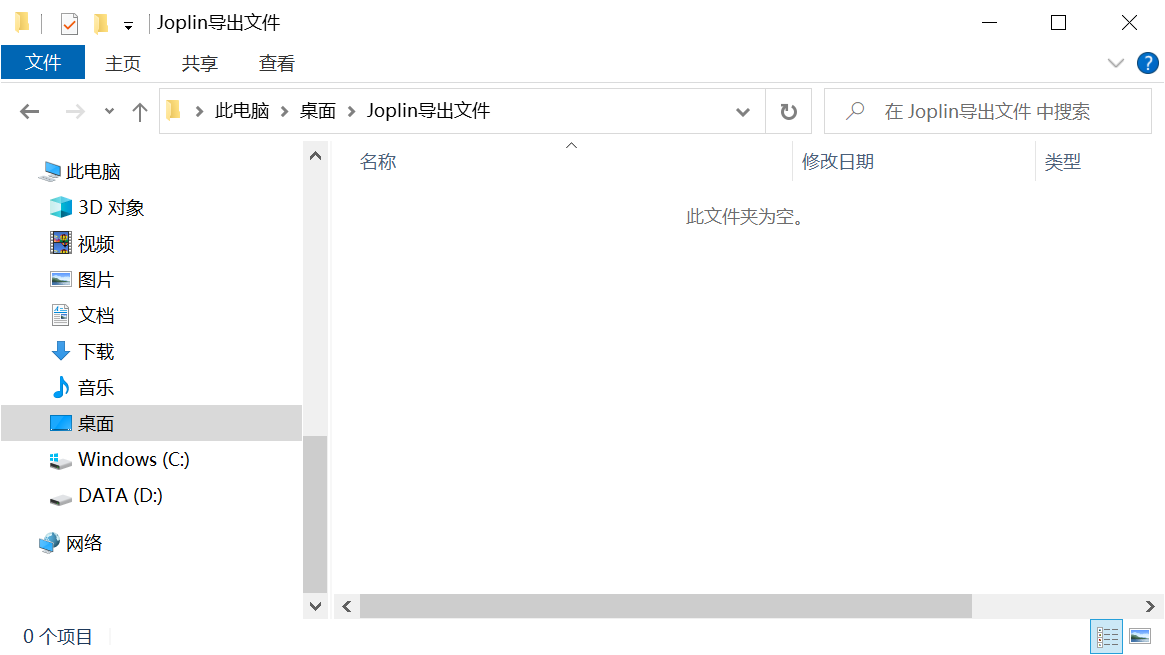 ## 二、导出 Joplin 笔记本 打开最新版本的 Joplin,点击「文件」菜单,选择「全部导出」-->「MD - Markdown」: 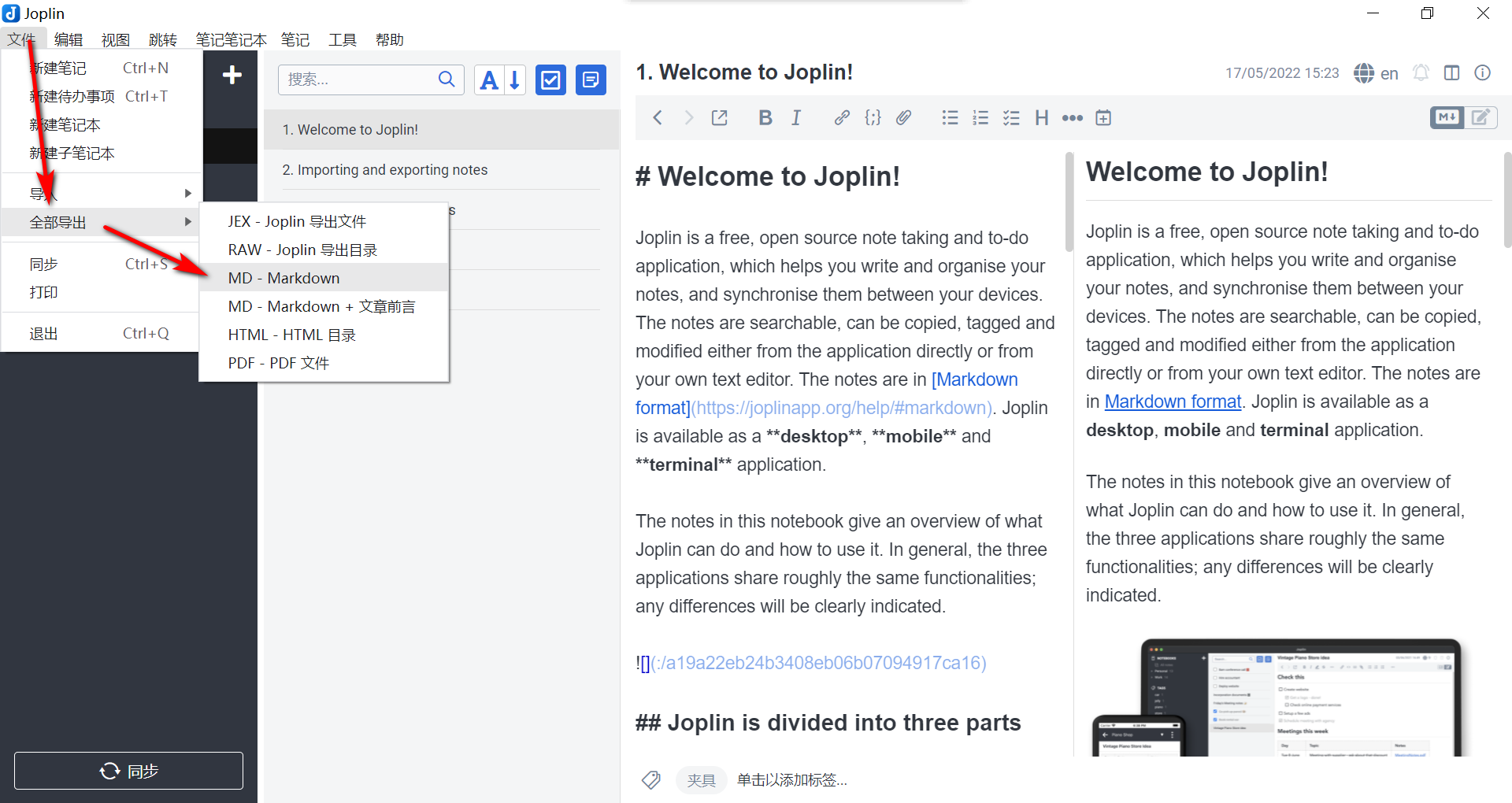 在弹出的文件夹选择框中选择之前新建的空文件夹: 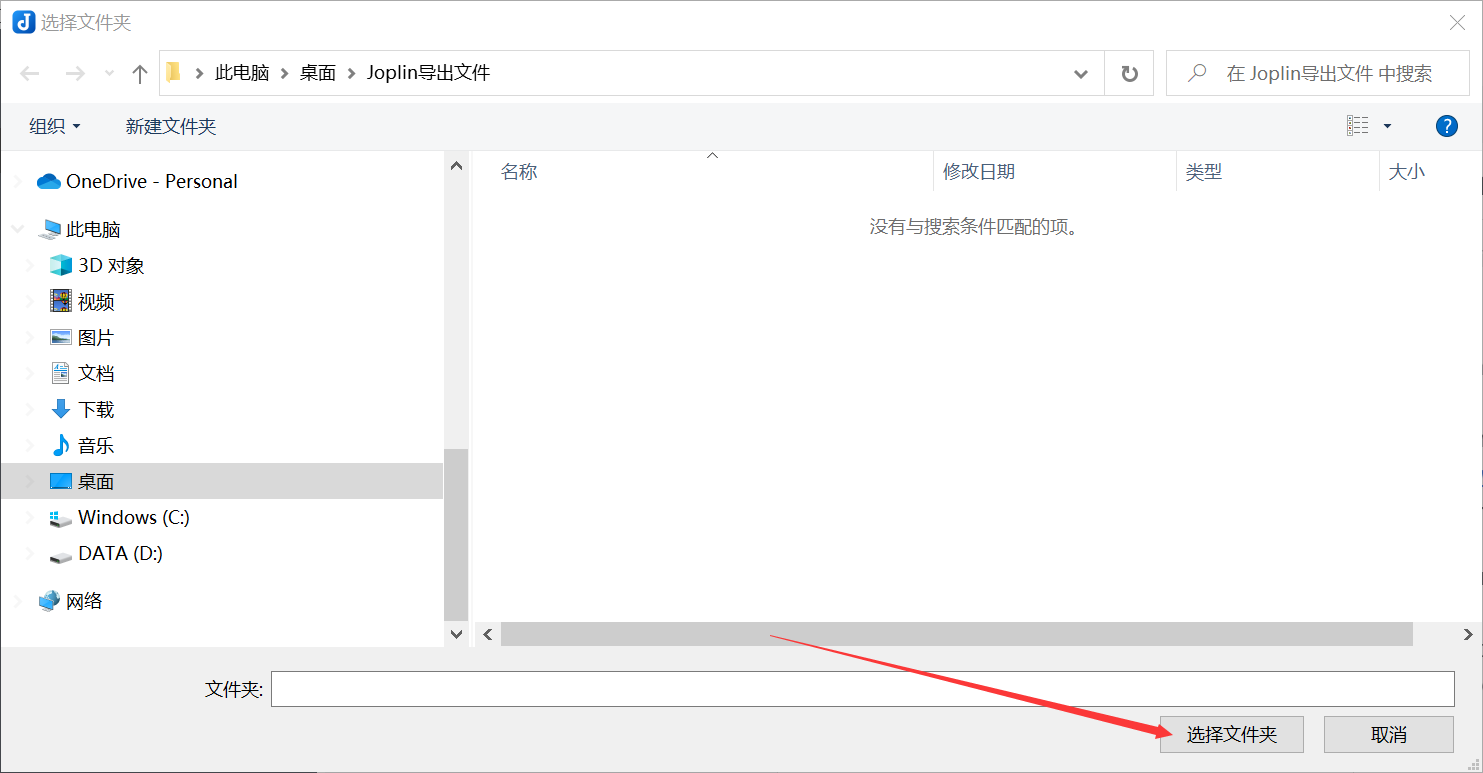 之后可以看到 Joplin 中的笔记本已经导出到了文件夹中: 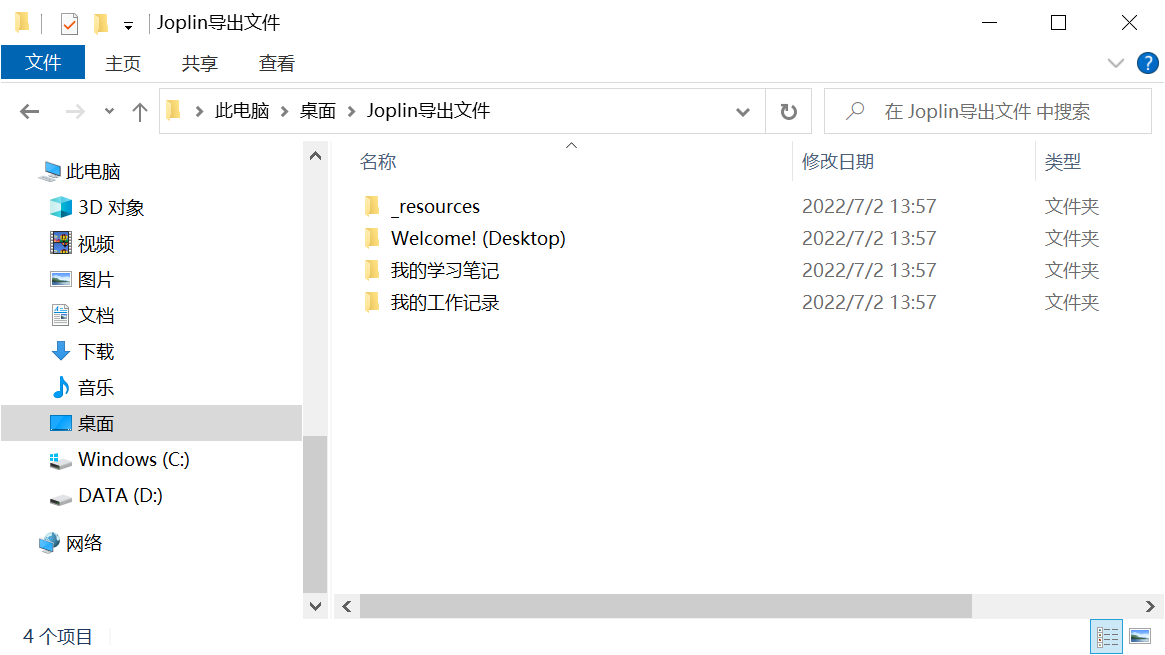 ## 三、导入 MrDoc 觅思文档 打开 MrDoc 桌面客户端,在首页点击「导入 Joplin」按钮。 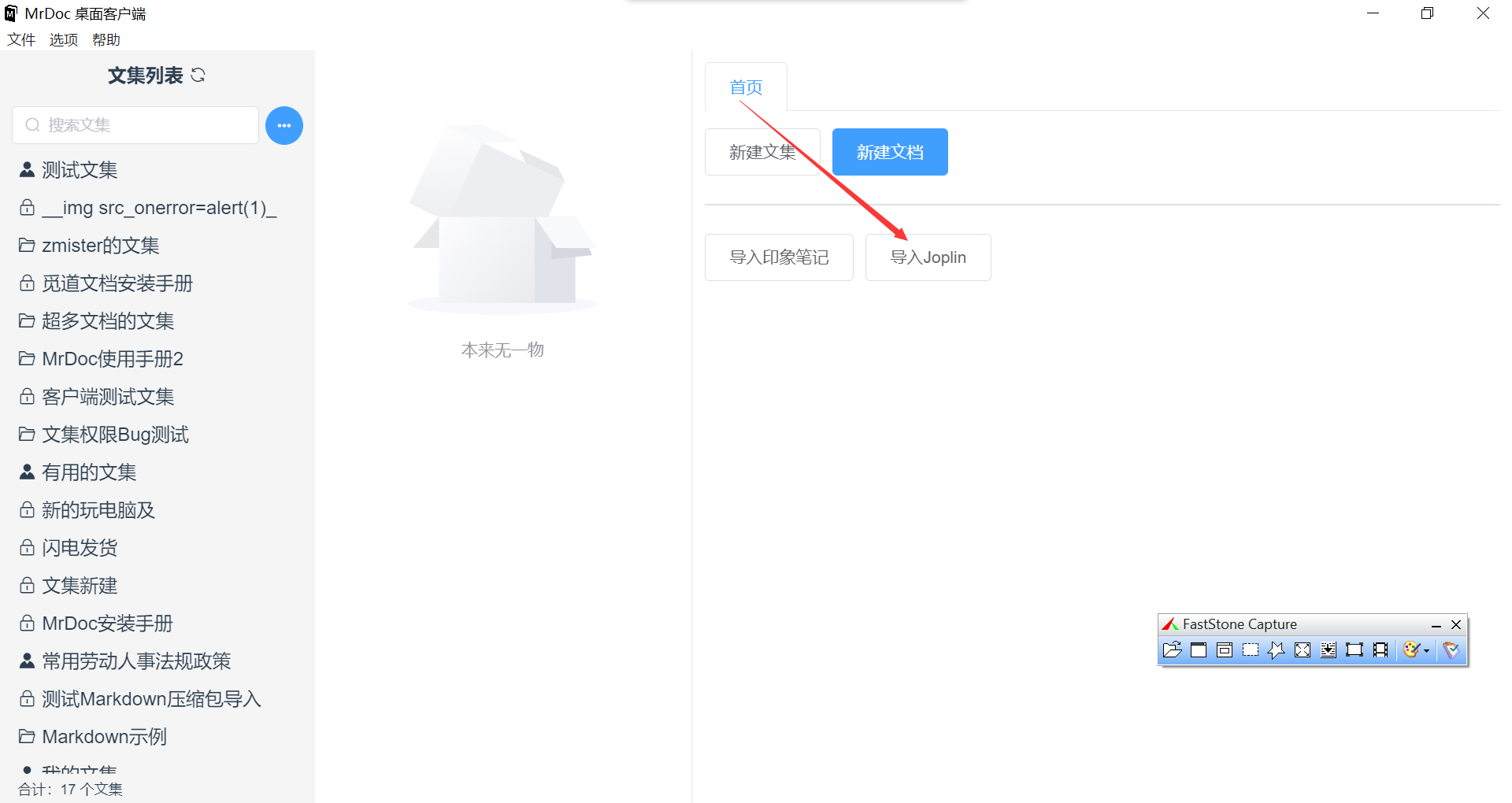 在弹出框界面中点击「选择本地文件夹」按钮,选择之前新建的文件夹: 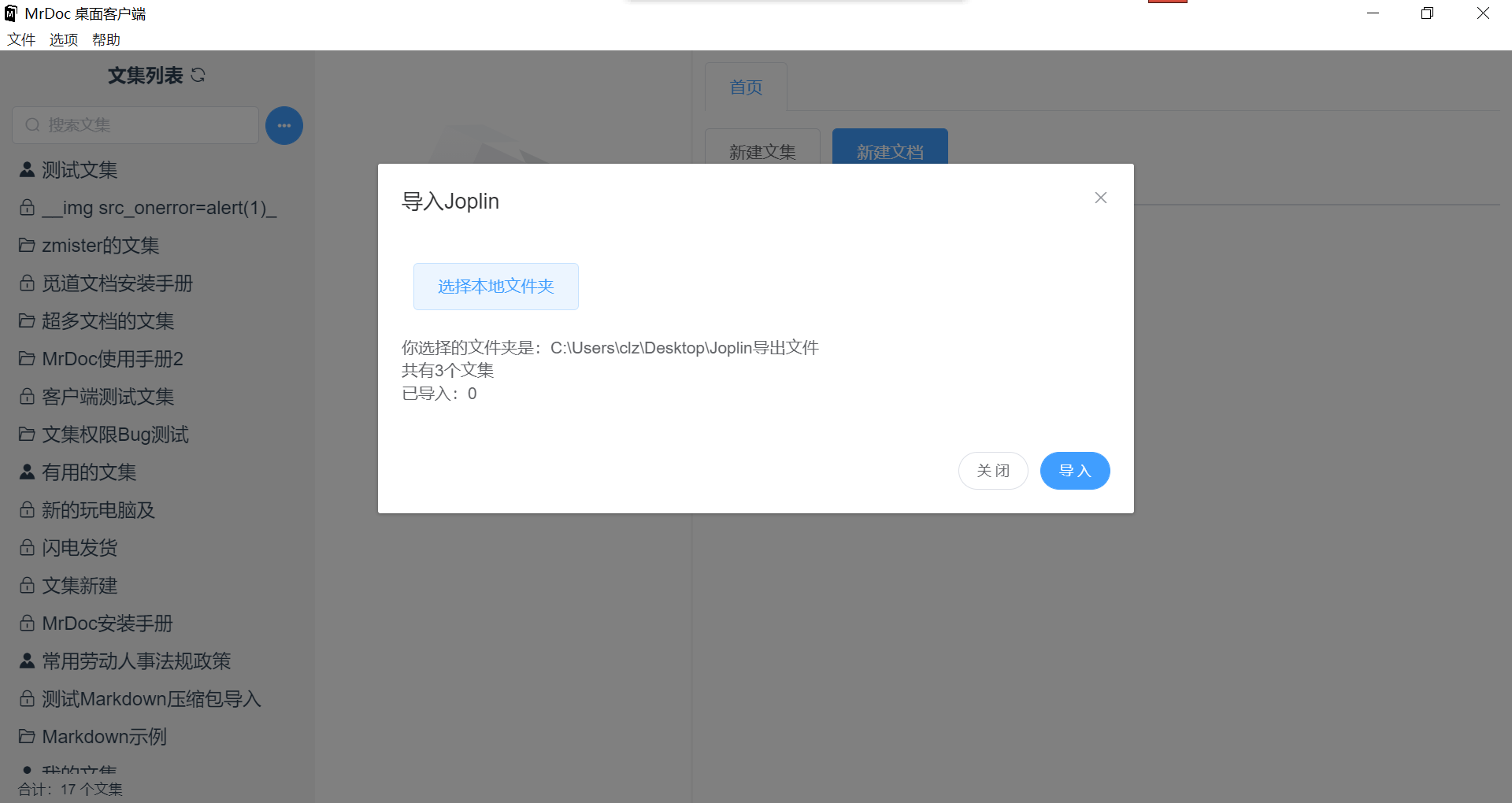 最后点击「导入」按钮即可。
州的先生
2022年12月13日 10:47
转发文档
收藏文档
上一篇
下一篇
手机扫码
复制链接
手机扫一扫转发分享
复制链接
Markdown文件
Word文件
PDF文档
PDF文档(打印)
分享
链接
类型
密码
更新密码
有效期